来源:小编 更新:2025-08-04 09:40:31
用手机看
想要给你的电脑装个安卓系统,体验一把手机与电脑无缝切换的快感吗?那就跟着我一起,用VMware安装安卓系统吧!这可不是什么高深莫测的技术,只要按照以下步骤,你也能轻松搞定。
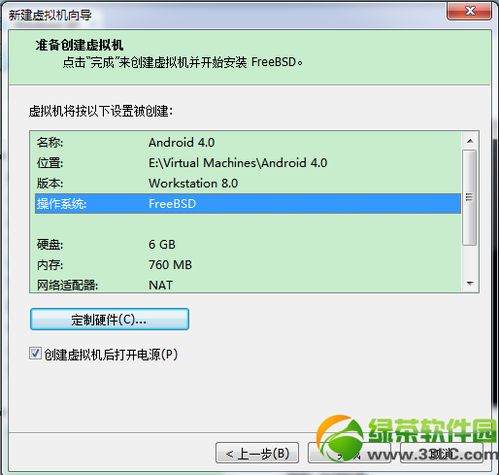
在开始之前,我们需要准备以下几样东西:
1. VMware软件:首先,你需要下载并安装VMware Workstation或VMware Fusion,这两款软件都是虚拟机软件,可以让你在电脑上运行安卓系统。
2. 安卓镜像文件:从网上下载一个安卓系统的镜像文件,比如Android-x86。这个镜像文件可以是ISO格式,也可以是IMG格式。
3. 虚拟光驱:在VMware中创建一个虚拟光驱,用于加载安卓镜像文件。
4. 足够的硬盘空间:安装安卓系统需要一定的硬盘空间,至少需要20GB以上。
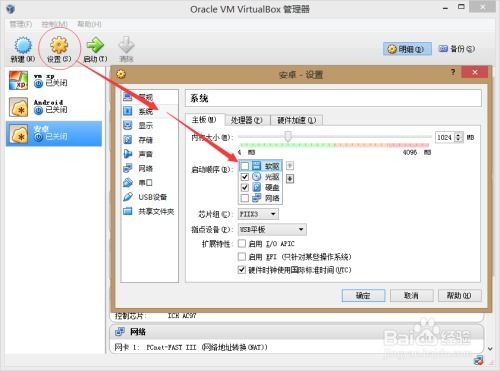
1. 打开VMware软件,点击“创建新的虚拟机”。
2. 选择“自定义(高级)设置”,然后点击“下一步”。
3. 选择“安装操作系统从光盘映像文件”,点击“浏览”找到你下载的安卓镜像文件。
4. 为虚拟机命名,并设置内存大小。一般来说,2GB内存就足够了。
5. 选择虚拟硬盘文件类型,推荐使用“固定大小”。
6. 设置虚拟硬盘大小,至少20GB。
7. 点击“完成”,虚拟机创建完成。
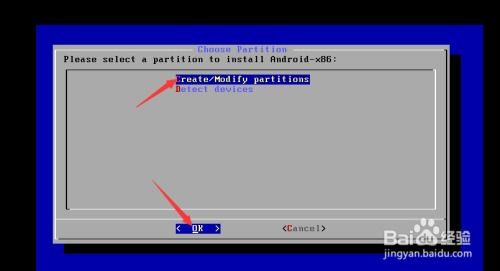
1. 双击你刚刚创建的虚拟机,启动它。
2. 在虚拟机设置中,找到“选项”页,点击“硬件”。
3. 在“CD/DVD光驱”选项中,选择“使用ISO映像文件”,然后点击“浏览”找到你的安卓镜像文件。
4. 返回到虚拟机界面,点击“启动虚拟机”。
1. 进入安卓系统安装界面,选择合适的语言和地区。
2. 点击“安装”按钮,开始安装过程。
3. 安装过程中,会提示你选择安装位置。你可以选择将安卓系统安装在虚拟硬盘上,也可以选择将系统安装在物理硬盘上。这里我们选择安装在虚拟硬盘上。
4. 安装完成后,重启虚拟机。
1. 重启后,进入安卓系统,你可能需要设置一些基本设置,比如网络、语言等。
2. 为了让安卓系统运行得更流畅,你可以安装一些优化软件,比如绿色守护、酷我桌面等。
3. 你还可以安装一些常用的安卓应用,比如微信、QQ、浏览器等。
通过以上步骤,你就可以在你的电脑上安装并使用安卓系统了。是不是很简单呢?快来试试吧,让你的电脑焕发新的活力!